PS教程:繪制時髦的黑色風格音樂播放器
時間:2024-02-09 09:00作者:下載吧人氣:29
這個教程就是教大家用Photoshop創建一個時髦音頻播放器界面,也是新勺網特別推薦給大家的一個教程,教程中的高光處理是重點,也是一些常用軟件界面制作的處理方法。希望對大家有所幫助。
最終效果:
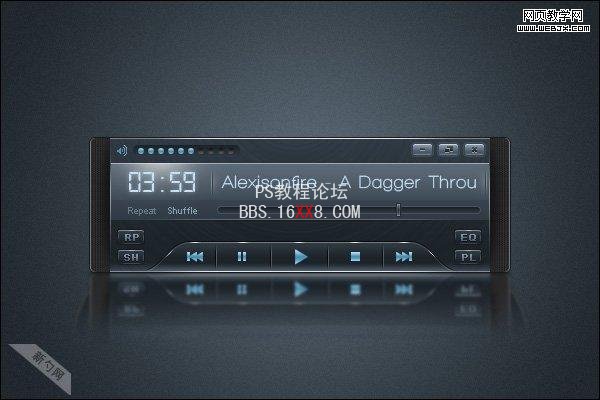
步驟 1
創建一個600×400 px的圖層.
步驟 2
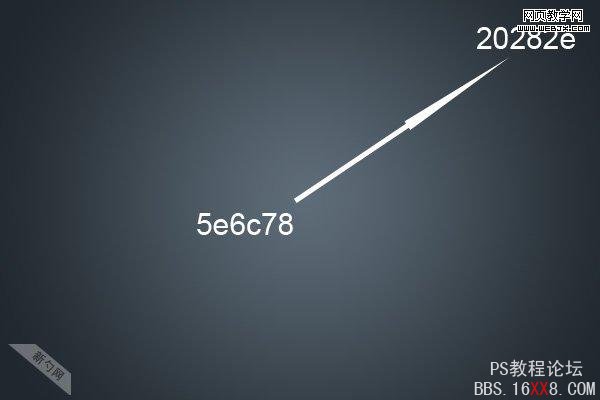
使用放射式漸變填充背景,顏色設置為#5e6c78 ——#20282e
步驟 3
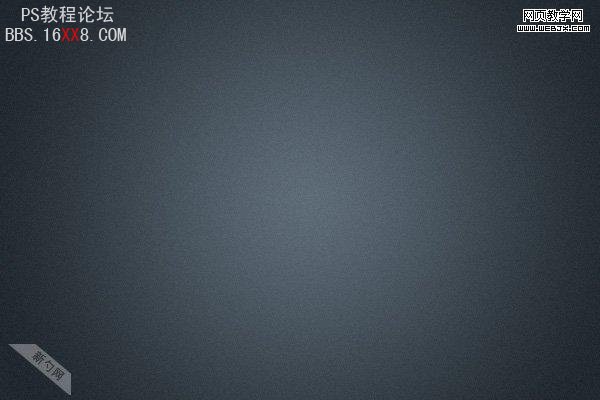
復制背景圖層,之后進行濾鏡-雜色-添加雜色,設置如下:數量:5%;選擇單色。下降圖片透明度到30%。
步驟 4
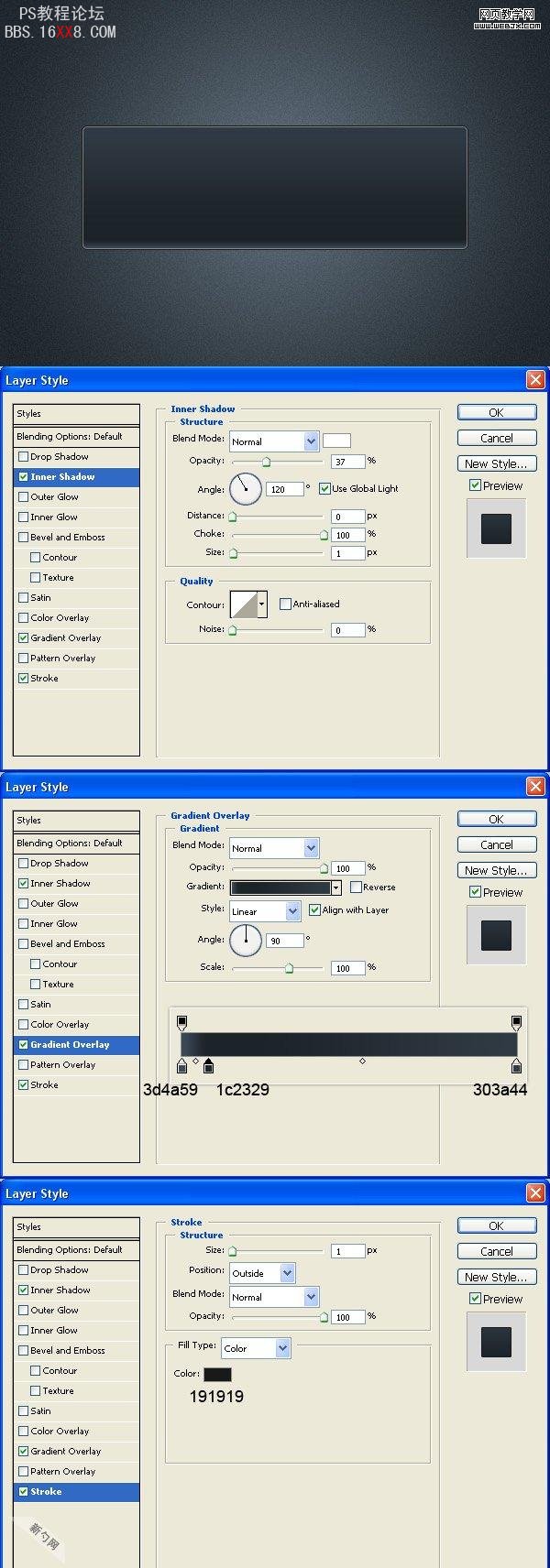
制作主界面,創建一個新圖層,(按Ctrl + Shift + N)并命名為“Base”,再使用圓角矩形工具,設置半徑5px,畫出畫面中一樣的矩形,并使用這些混合選項。設置參數按照圖片所示。
顏色漸變參數為:#3d4a59;#1c2329;#303a44 ,描邊顏色為#191919。
步驟 5
600 × 600px。 充填50%灰色。 然后,添加雜色,參數設置:80%;高斯噪聲,單色。 然后再選擇濾鏡模糊-徑向模糊:旋轉參數為100。 之后可以根據自己的感覺,使用快捷鍵CTRL + F重復徑向模糊,直到你滿意。
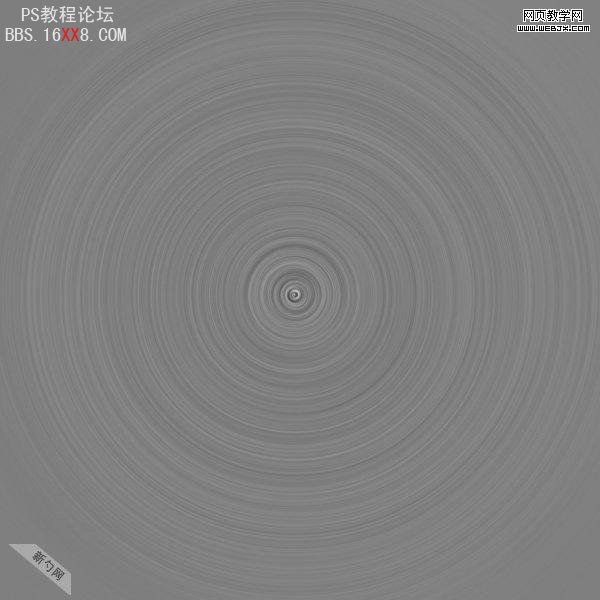
步驟 6
復制到之前創建的“base”圖層上。更改混合模式為柔光,不透明度為80%。圖層命名為 “Texture”.按Ctrl 點擊“base”圖層,調用選區,然后按Ctrl + Shift +I, 選擇Texture圖層點擊刪除不要的選區。
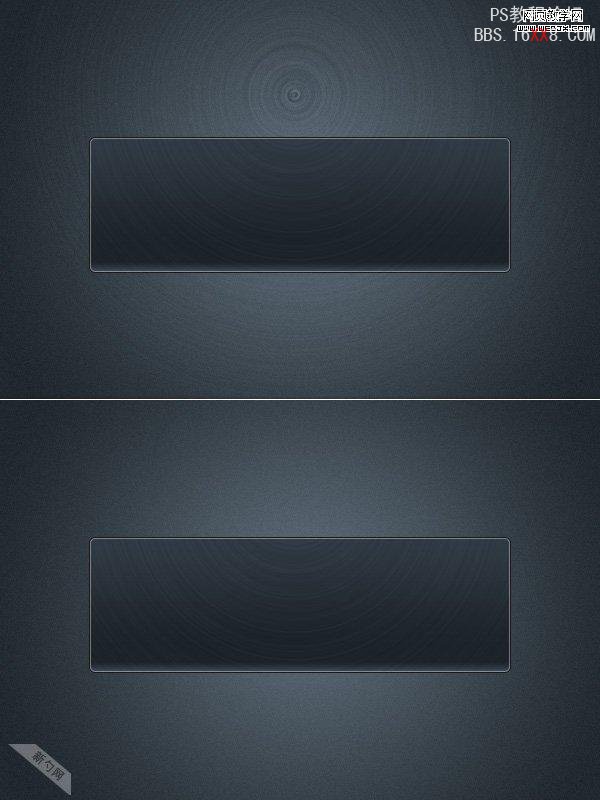
步驟 7

創建新圖層。將它命名為”Higlights”,再用鉛筆工具畫兩條線,分別放置在base圖層的視頻界面頂端和底部。再選擇一個大一點,參數設置為80%不透明度的橡皮擦擦除兩側的線條。
步驟 8
再創建新圖層。將它命名為”speaker”。Ctrl鍵的點擊 “base”圖層的縮略圖獲得選區。然后選擇矩形工具,按住SHIFT鍵+ ALT鍵拖動得到選區,#3a3a3a填充它。復制圖層,命名為“質地”。之后進入混合選項并添加這些設置:選擇“蛛網圖案(素材下載見文章頂部)”,圖案疊加混合模式:疊加模式和參數設置為12%。
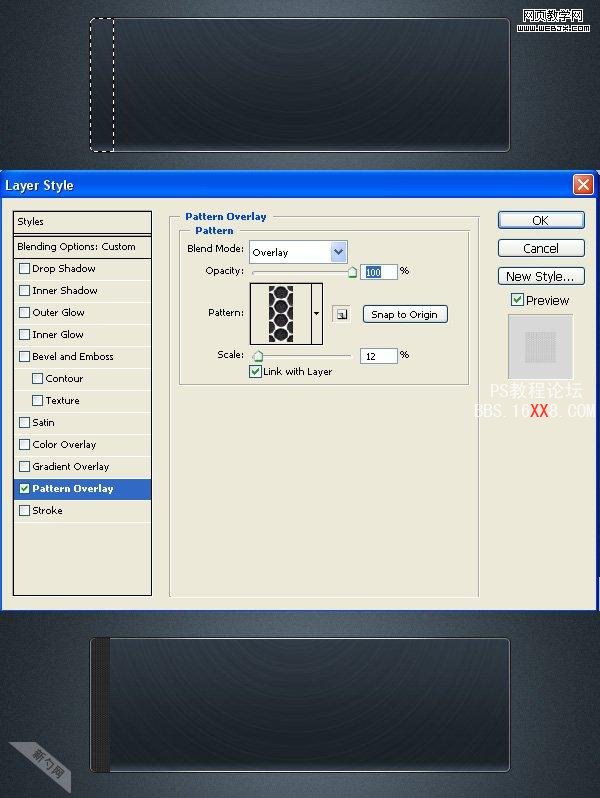
步驟 9
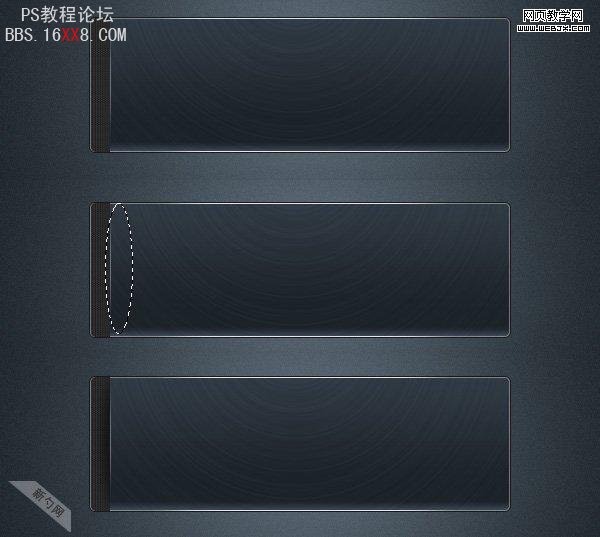
創建一個新層,命名為“突出”,再次使用鉛筆工具繪制1px高光邊緣,然后創建一個新圖層,命名為“影子”。使用橢圓工具,取出不需要的區域,羽化,高斯模糊,降低透明度50%既可以,大家可以適當的根據感覺調整。
步驟 10

按照左側制作方法,創建右側部分。
步驟 11
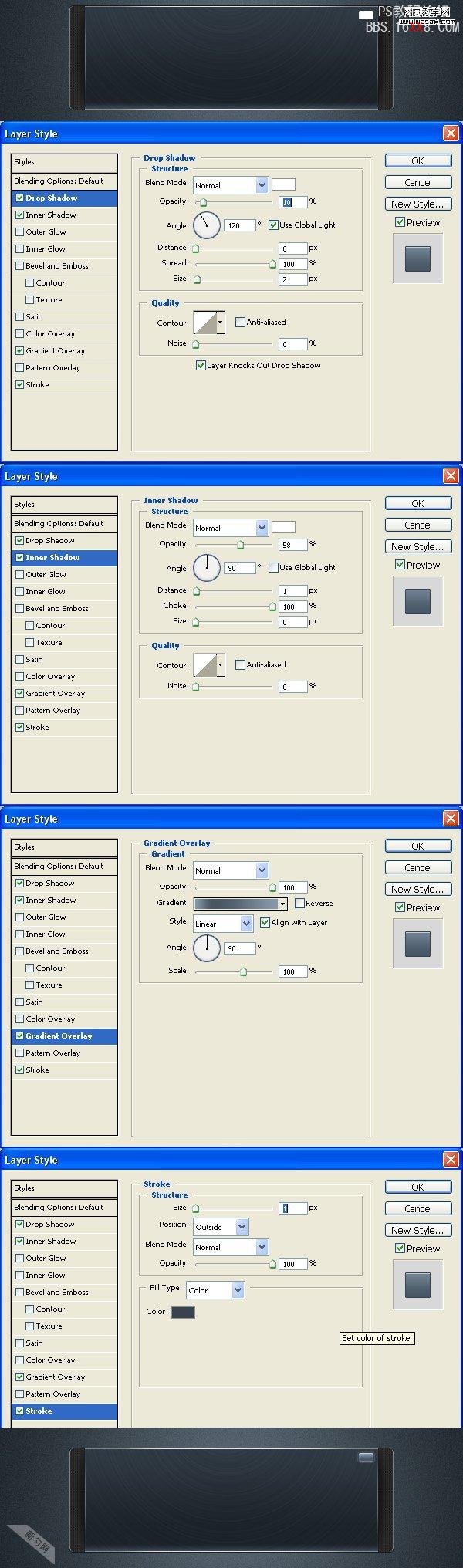
之后創建,最小化和最大化及關閉按鈕。創建新層,命名為“按鈕”。再使用圓角矩形工具,設置半徑為2px,畫一個小按鈕,它填充白色。圖層漸變的顏色為:#8799ab-#485664-#8799ab 描邊顏色為#384251。
步驟 12

創建一個新層,命名為“X”。為了讓X更好看,你可以使用你喜歡的字體或用鉛筆繪制工具,之后再添加一個漸變(暗灰色,淺灰色)和1px陰影得到這個效果。
步驟 13
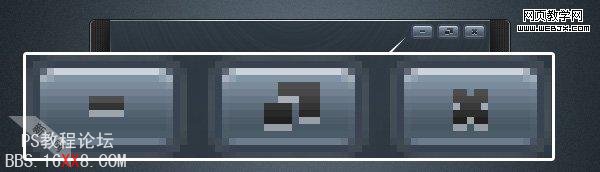
同樣的方法創建另外兩個按鈕。
步驟 14
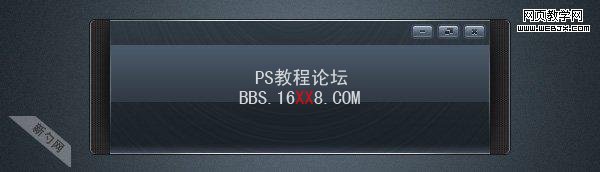
創建新層,畫一個像圖片中的矩形,填充漸變顏色為#303a44—— #4a5968
步驟 15
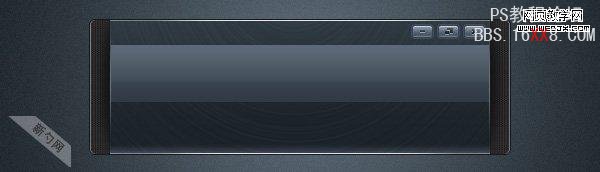
創建一個新層。將它命名為“光澤”。再繪制一個小矩形,填充白色透明度降低到10%。
步驟 16
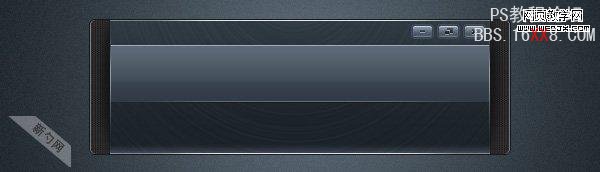
按照之前的方法繪制高光,透明度大家根據自己的感覺設置即可以。
步驟 17
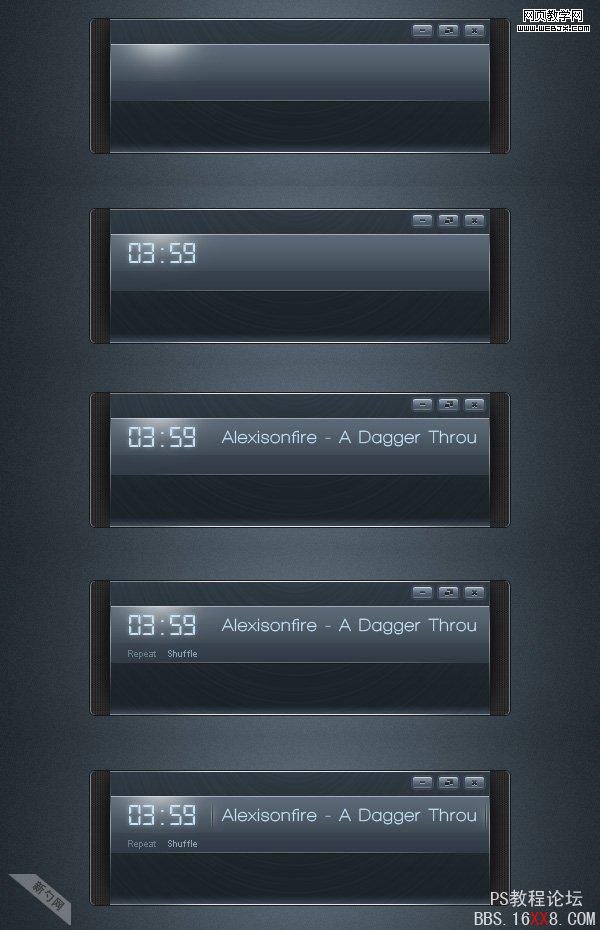
文字添加,大家可以根據自己的想法修改,我使用的字體是Digital-7,大家可以在DaFont下載到,而細節的處理,還是使用前面常用的方法,用鉛筆工具畫1px線條來添加細節高光。
步驟 18
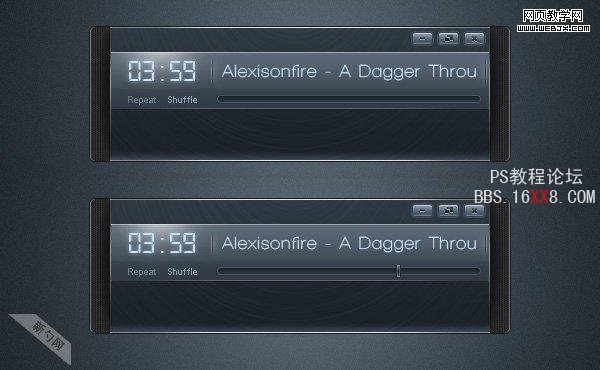
創建一個新層。將它命名為“進度條”。再使用圓角矩形工具,半徑設置為5px,繪制一個細長的矩形,黑色填充并添加圖層樣式:漸變疊加顏色設置為#303a44-#1c2329;添加描邊1px,顏色為#afbbc6,不透明度為16%。再創建一個新圖層,命名為“進度條旋鈕”。畫出一個小矩形,并填充黑色。圖層樣式選項為:內陰影:混合模式正常,顏色-白色,距離0,大小1,漸變疊加:#5c6977 -#212a30 -#5c6977; 外描邊:1px,顏色#222b31。
步驟 19

接下來要制作好多按鈕。創建一個新組,命名為“Buttons”。首先制作播放器基本按鈕,如暫停鍵等。建一個新圖層,命名“Button base”。用半徑為5px的圓角矩形工具畫出外框,然后描邊(弧線可重復使用圓角工具完成)。選擇圖層樣式-投影:角度90(使用全局光),距離1,大小0;再勾選內陰影:混合模式為正常,顏色白色,角度90(不使用全局光),距離1,大小0;選擇漸變疊加:#4d5c6a-#1c2329-#303a43.
步驟 20
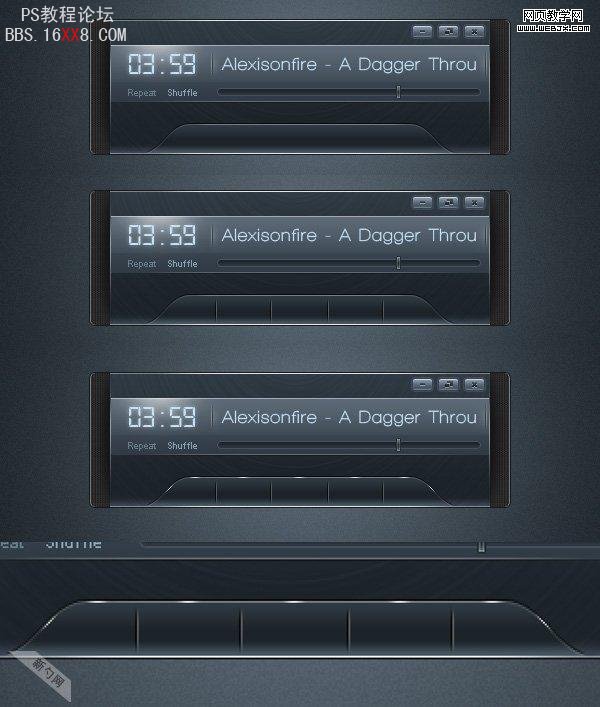
用1px鉛筆畫四條直線,擦去直線的末端,注意透明度變化。看截圖自己想象該怎么細致就怎么整。
步驟 21
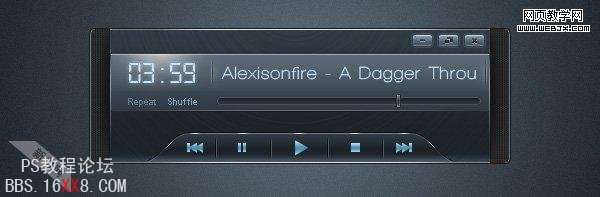
制作播放、暫停、停止、前進和后退按鈕。用矩形和三角形工具簡單的畫出,在這個圖層添加漸變疊加效果,顏色分別為#b7d9ed-#458fb2-#b7d9ed。
步驟 22
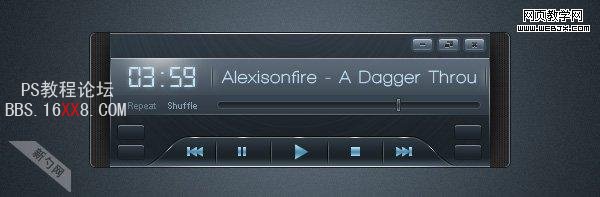
現在做最后四個按鈕:重復、隨機、播放單和均衡器。制作每一個按鈕的步驟都差不多,用圓角工具畫出大致形狀,添加圖層樣式:投影-透明度26%,擴展100%,大小1;內陰影-模式選正常,顏色白色,透明度40%,角度90,距離1,阻塞100%,大小0;漸變疊加-#3d4a59-#1c2329-#303a44。復制按鈕并如圖放置。
步驟 23
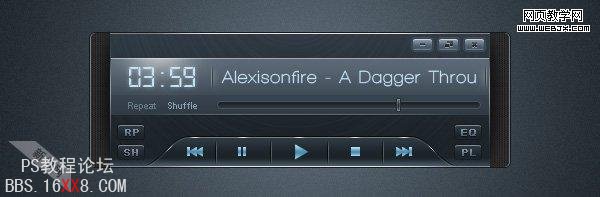
現在添加文字。選擇Arial字體,再進行圖層樣式處理:投影-透明度42%,角度90,距離1,大小0.漸變疊加- #4c5a69-#8495a7。
步驟 24

再用鉛筆工具進行一些細節處理,主要是高光處理。
步驟 25

最后就是音量控制了。用1px鉛筆畫出喇叭圖標,接著進行漸變處理,顏色設置為#b7d9ed-#458fb2-#b7d9ed。
步驟 26
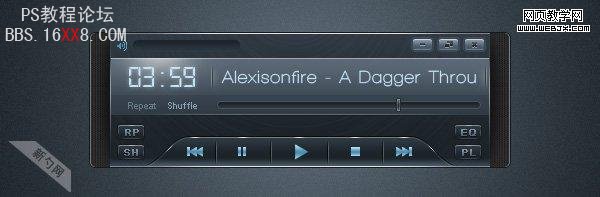
用半徑5px的圓角矩形工具畫音量條,用漸變工具填充顏色,設置與進度條一致。
步驟 27
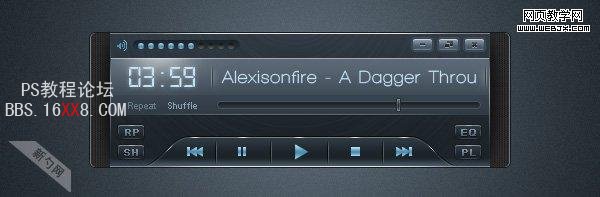
畫10個小圓圈。激活的小圓用與喇叭一樣的漸變填充,其他的填充簡單的黑灰漸變。
步驟 28
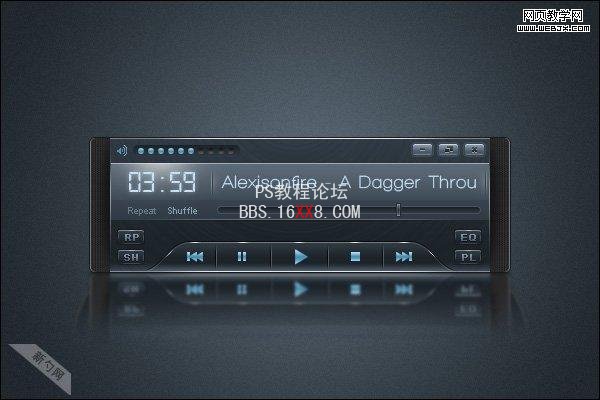
現在音頻播放器的制作基本完成。合并所有圖層(除了背景層),復制這個合并層進行2px高斯模糊,選擇垂直翻轉,再用橡皮擦輕輕擦去底部(注意畫筆,不透明度和流量的使用)。
這樣一步一步地,漂亮的音頻播放器在你的手中誕生了。
這種界面制作,關鍵是掌握和控制高光和細節的過渡,大家可以多嘗試一下,很快就能掌握要領了。

網友評論